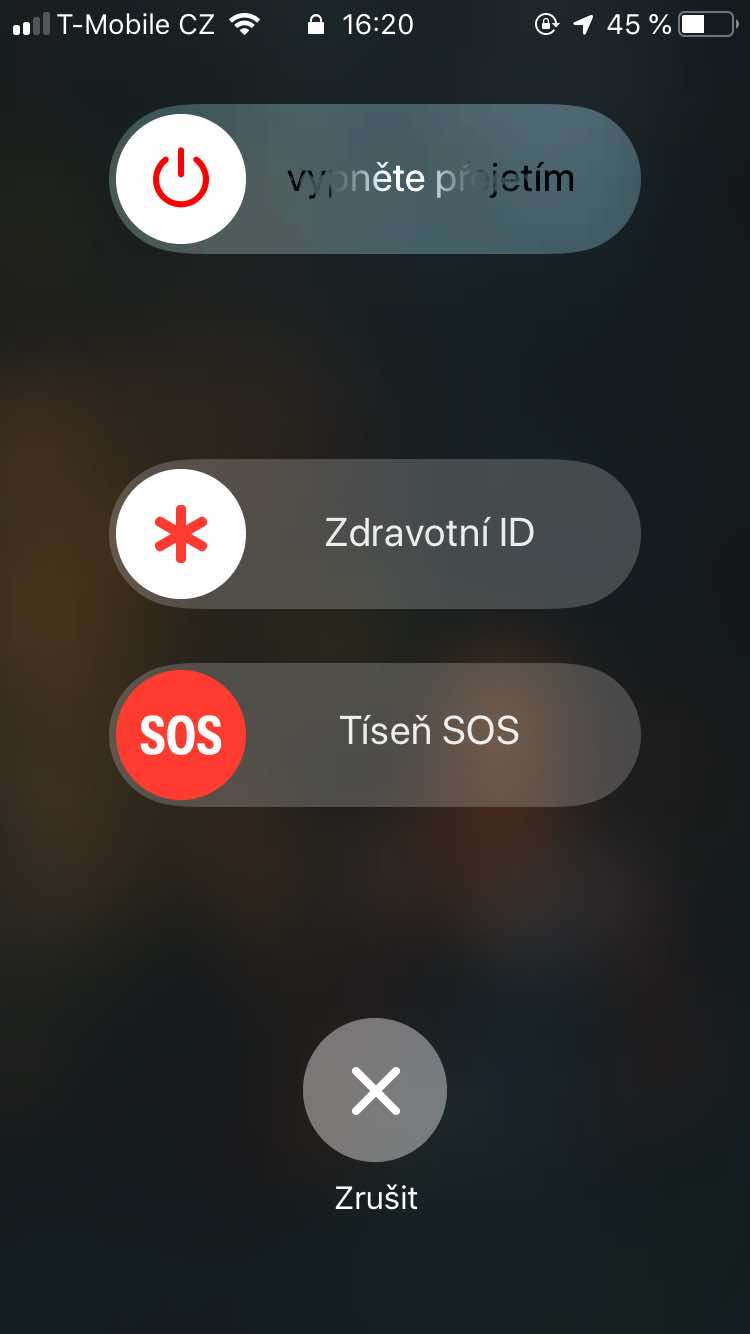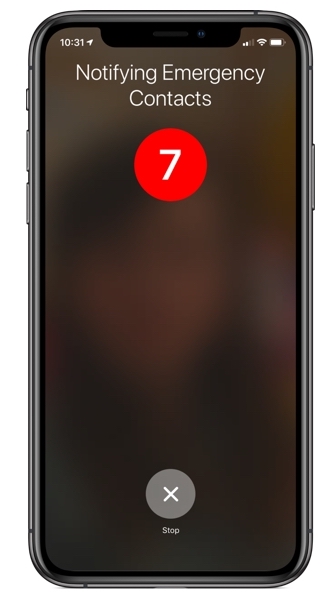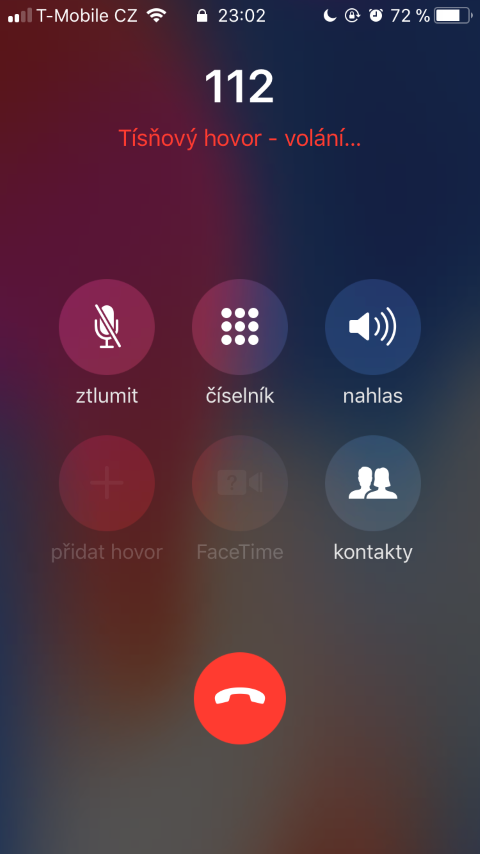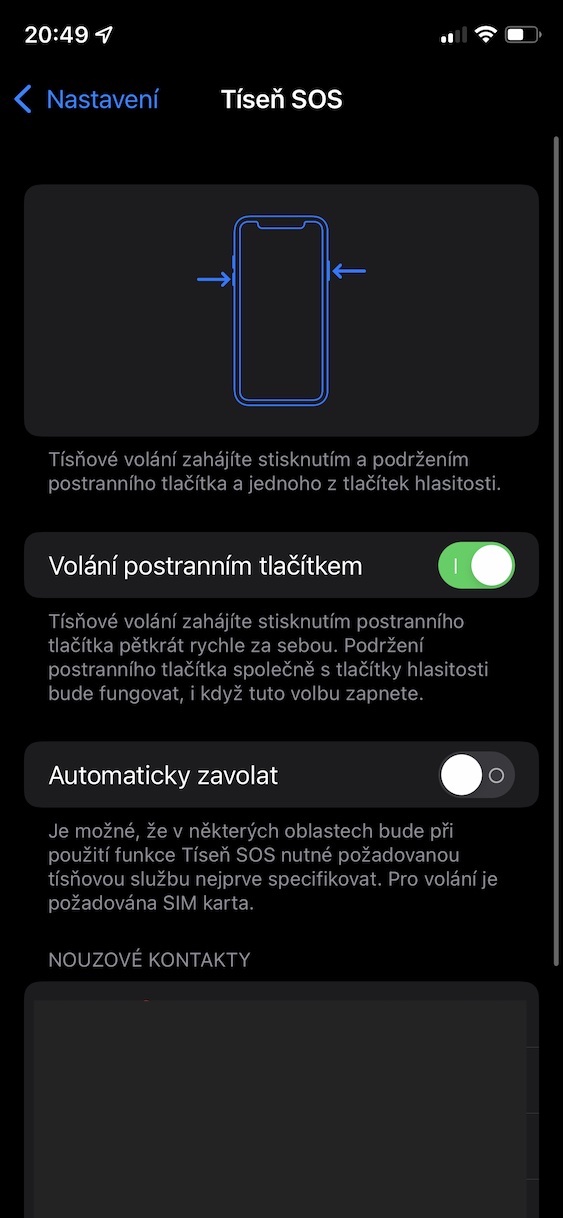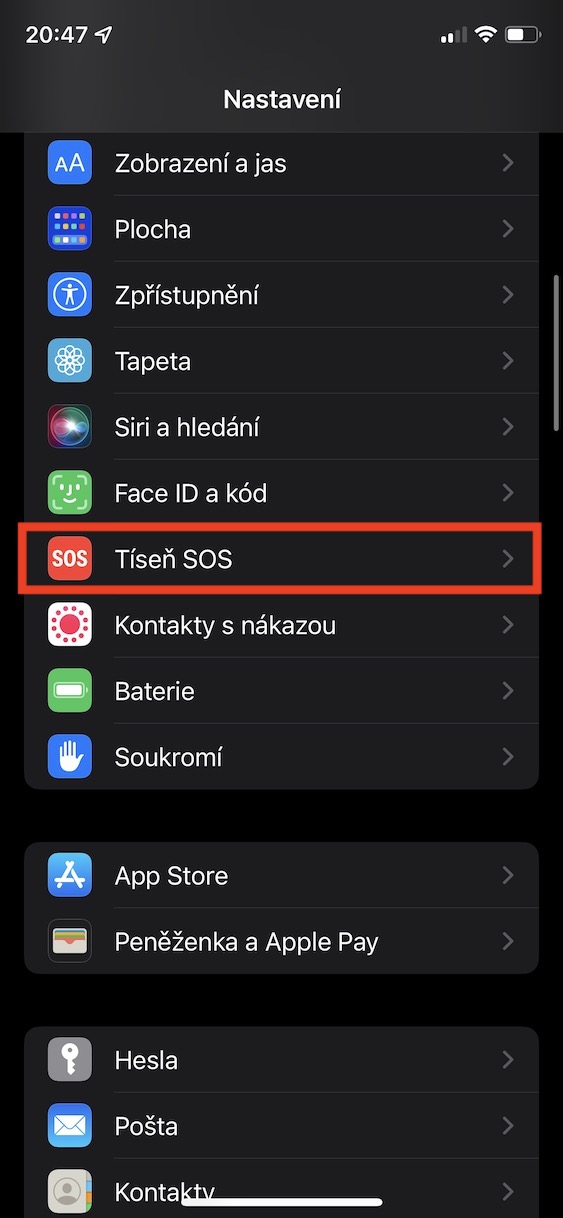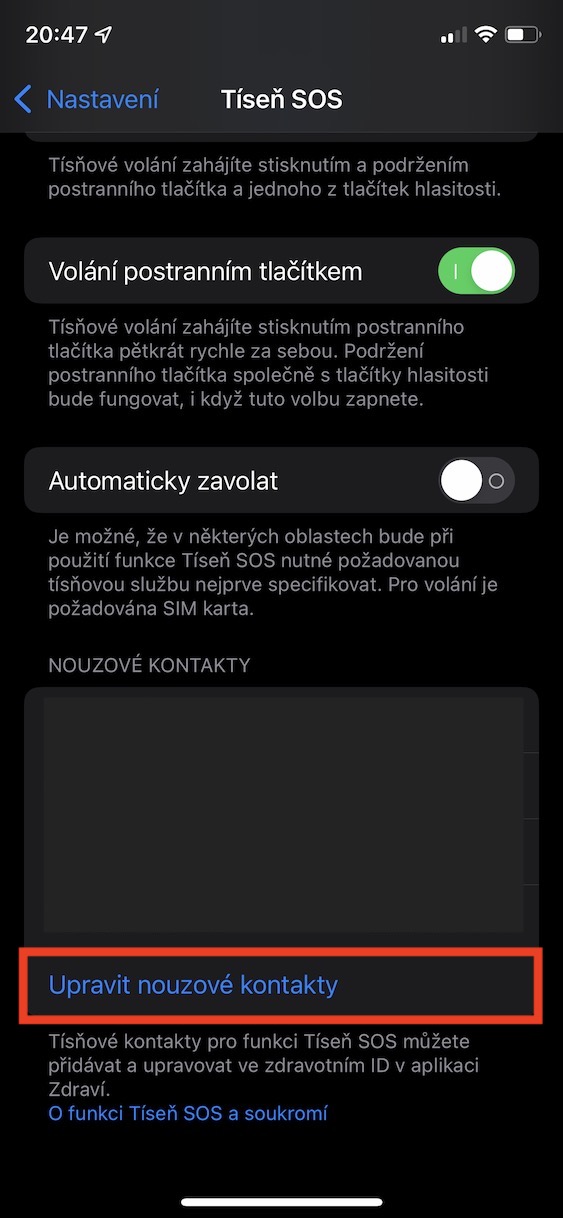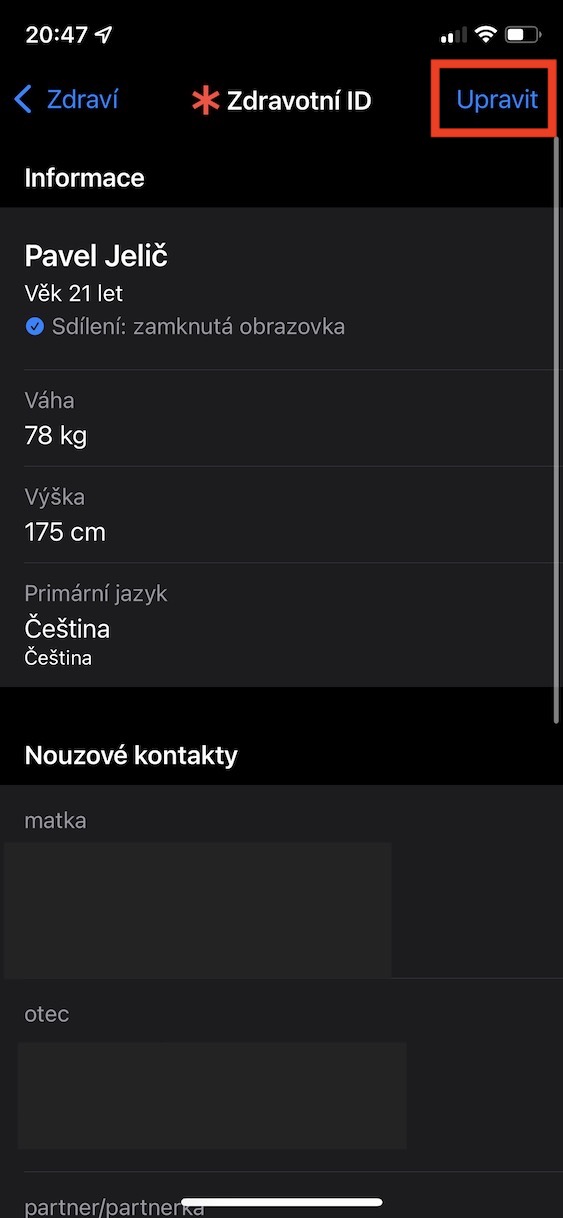Apple は、顧客の健康に気を配る数少ないテクノロジー大手の 1 つです。 iPhone 上のすべての健康データは、ヘルスケア アプリケーション内で表示できます。さらに、Apple Watch などの追加の医療機器をお持ちの場合は、将来のある時点で役立つ可能性のあるその他の無数のデータがここに表示されます。たとえば、新しい Apple Watch は ECG を作成したり、バックグラウンドで長期間の過度に高いまたは低い心拍数を監視したりできます。さらに、iPhone と Apple Watch には緊急機能を設定することができます。これらは、存在中にすでに数え切れないほどのユーザーの命を救ってきました。
かもしれない 興味がありますか

Face ID を備えた iPhone を所有している場合、SOS 緊急事態は次のような要因でトリガーされる可能性があります。 サイドボタンを押したままにする、 その後 音量ボタンの 1 つ。 Touch ID を搭載した iPhone をお持ちの場合は、長押ししてください。 サイドボタン。 次に、緊急 SOS スライダー上で指をスライドさせるだけの画面が表示されます。で 設定 -> 遭難SOS また、サイドボタンを112回続けて押すと緊急通報の開始を設定できます。緊急 SOS を呼び出すとすぐに、緊急電話 (XNUMX) が自動的にダイヤルを開始し、さらに、事前に設定したすべての緊急連絡先に緊急メッセージが送信されます。
緊急連絡先を設定していなくても、何も難しいことはありません。ただ行ってください 設定 -> 遭難SOS、 ここでカテゴリまで下にスクロールします 緊急連絡先 そしてタップしてください 緊急連絡先を編集します。 次に、 をタップします 編集、 以下をクリックしてください 緊急連絡先を追加する a それを選択してください。 最後に、 をタップして変更を確認します。 ホトヴォ。 ただし、Apple は、緊急事態が発生した場合にすべての緊急連絡先にどのようなメッセージや通知が送信されるかについて正確には述べていません。したがって、正確に理解しましょう。ユーザーが遭難 SOS を呼び出すとすぐに、緊急連絡先は次のテキストを含むメッセージを受け取ります。 「緊急SOS。 [あなたの名前] は、このおおよその場所から 119 番通報しました。 [あなたの名前] が緊急連絡先に登録しているため、このメッセージを受け取りました。」 これに合わせて、要救助者のおおよその位置情報も送信されます。
このメッセージのおかげで、連絡先が必要かどうかを簡単に知ることができます。ただし、場合によっては、本人の立場が変わることもありますが、Apple はこれについても考えました。遭難中のユーザーの位置が変化すると、更新されたおおよその位置を含むメッセージが徐々に受信されます。具体的には、これらのレポートに記載されています 「緊急SOS。 [あなたの名前]: おおよその位置が変わりました。」 このメッセージの下には地図へのリンクがあり、クリックすると地図アプリケーションにリダイレクトされ、現在の場所が表示されます。
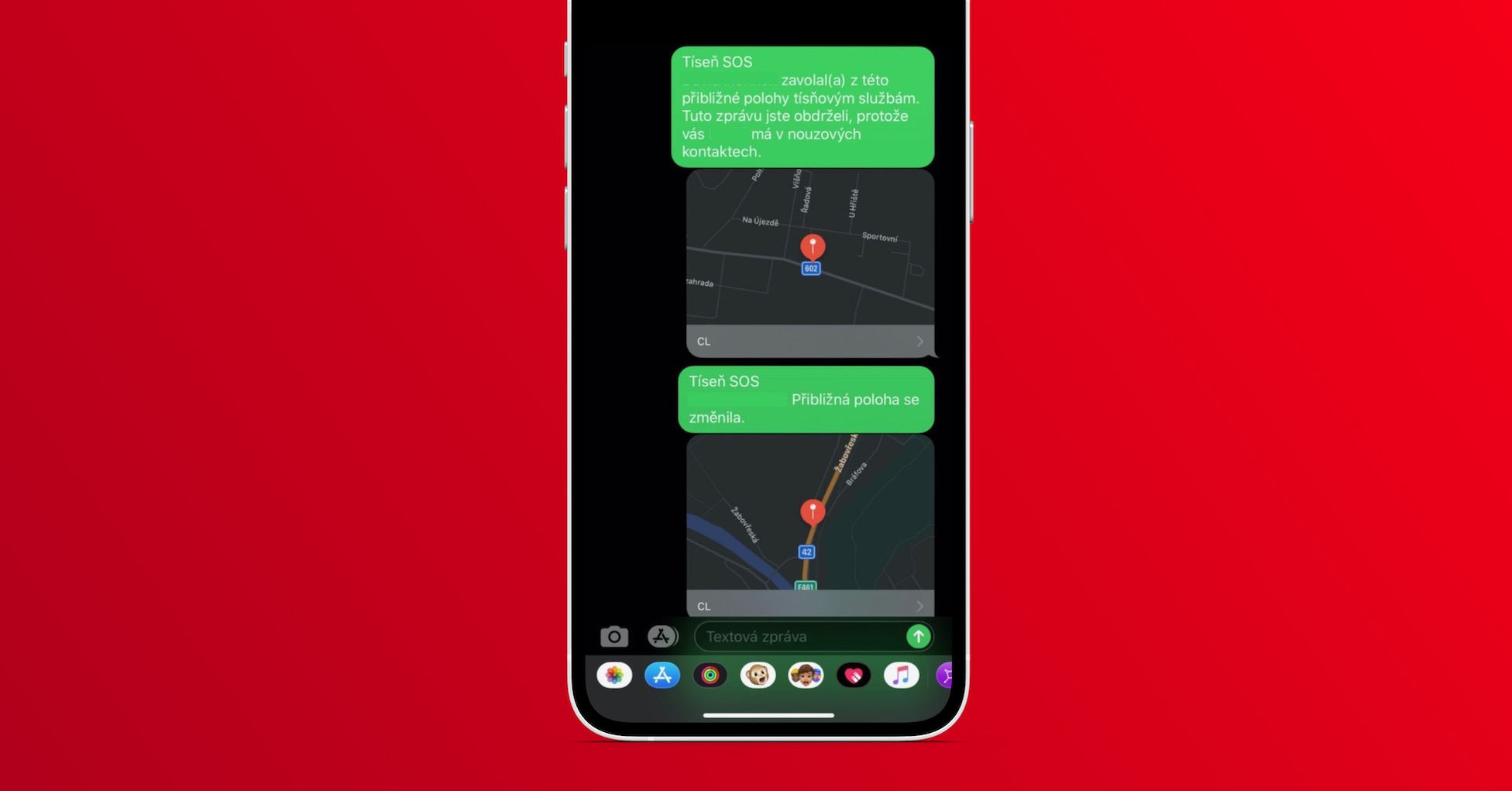
遭難 SOS は、あらゆる種類の状況で使用できます。たとえば、火災が発生した場合、どこかで怪我をした場合、誰かがあなたを誘拐した場合などです。これで、誰かが遭難し、あなたが緊急事態に参加した場合にどのような情報を受け取るかがわかります。連絡先リスト、またはトラブルが発生した場合に緊急連絡先に送信される情報。遭難 SOS や緊急連絡先を設定していない場合は、この機能があなたの命を救う可能性があるため、できるだけ早く設定してください。状況が解決した後、緊急時に位置情報の共有を無効にしたい場合は、次の手順に進んでください。 設定 -> 遭難SOS、ここで位置情報の共有をオフにします。